# ~/.zshrc
alias k='kubectl'
편의상
kubectl → k 로, pod → po 로 축약하겠다.아래 명령어를 입력하면, 각 리소스별 약어를 확인할 수 있다.
k api-resources

1. 기본 명령#
| 설명 | docker | kubernetes |
|---|---|---|
| 컨테이너 실행 | docker run | k run <NAME> --image <IMAGE> |
| 컨테이너 조회 | docker ps | k get po |
| 컨테이너 상세정보 확인 | docker inspect | k describe po <NAME> |
| 컨테이너 로깅 | docker logs | k logs <NAME> |
| 컨테이너 명령 전달 | docker exec | k exec <NAME> -- <CMD> |
| 컨테이너 <-> 호스트 파일복사 | docker cp | k cp <TARGET> <SOURCE> |
| 컨테이너 정보 수정 | docker update | k edit po <NAME> |
| 컨테이너 삭제 | docker rm | k delete po <NAME> |
| 선언형 파일 기반 컨테이너 생성 | docker compose -f <FILE> up | k apply -f <FILE> |
1-1. 컨테이너 실행#
# k run <NAME> --image <IMAGE>
k run mynginx --image nginx

1-2. 컨테이너 조회#
k get po

# k get po <NAME> -o yaml
k get po mynginx -o yaml

k get po -o wide

1-3. 컨테이너 상세정보 확인#
# k describe po <NAME>
k describe po mynginx

1-4. 컨테이너 로깅#
# k logs -f <NAME>
k logs -f mynginx
# -f 옵션은 --follow, 계속 조회하겠다는 뜻

1-5. 컨테이너 명령 전달#
# k exec <NAME> -- <CMD>
k exec mynginx -- apt-get update

1-6. 컨테이너/호스트간 파일 복사#
# k cp <TARGET> <SOURCE>
k cp test.txt mynginx:/tmp/test.txt

1-7. 컨테이너 정보 수정#
# k edit pod <NAME>
k edit po mynginx

1-8. 컨테이너 삭제#
# k delete po <NAME>
k delete po mynginx

1-9. 선언형 명령 정의서(YAML) 기반의 컨테이너 생성#
# k apply -f <FILE_NAME>
k apply -f mynginx.yaml

# k apply -f <URL>
k apply -f https://raw.githubusercontent.com/kubernetes/website/master/content/en/examples/pods/simple-pod.yaml

기존 파일 수정 시(metadata:labels:hello 추가)

변경없이 기존 파일을 다시 apply 할 시
unchanged 로 출력되는것을 확인할 수 있다.apply 명령은 멱등성을 보장해 여러번 실행되더라도 최종결과가 달라지지 않는다.
2. 고급 명령#
2-1. Service(svc)#
# 서비스 확인
k get svc
# 서비스 상세정보 확인
k describe svc kubernetes

# 노드 확인
k get node
# 노드 상세정보 확인
k describe no juseok

2-2. Namespace(ns)#
# 네임스페이스 확인
k get ns
# 네임스페이스 상세정보 확인
k describe ns kube-system

네임스페이스 지정해서 컨테이너 생성하기
# kube-system 네임스페이스에 컨테이너 생성
k run mynginx-ns --image nginx -n kube-system
# kube-system 네임스페이스에 있는 pod 확인
k get po mynginx-ns -n kube-system
# kube-system 네임스페이스에 있는 pod 삭제
k delete po mynginx-ns -n kube-system

네임스페이스를 생략하면 기본 네임스페이스인 default 로 설정된다.
위 아래 결과가 같은것을 확인 할 수 있다.
2-3. 자동완성 설정하기#
echo 'source <(kubectl completion zsh)' >> ~/.zshrc
source ~/.zshrc

2-4. 즉석 리소스 생성#
cat << EOF | k apply -f -
apiVersion: v1
kind: Pod
metadata:
name: cat-nginx
spec:
containers:
- image: nginx
name: cat-nginx
EOF

2-5. 리소스 특정 정보 추출#
jsonpath 로 데이터를 추출할 수 있다.
# 추출할 데이터 확인
k get no juseok -o json
# 특정 데이터 추출
k get no juseok -o jsonpath="{.status.addresses[0].address}"


2-6. 모든 리소스 조회#
k api-resources

쿠버네티스의 리소스는 크게 네임스페이스 레벨의 리소스와 클러스터 레벨의 리소스로 구분된다.
- 네임스페이스 레벨 리소스 : 해당 리소스가 반드시 특정 네임스페이스에 속해야하는 리소스
ex) Pod - 클러스터 레벨 리소스 : 네임스페이스와 무관
ex) Node
아래는 네임스페이스 레벨의 리소스를 확인하는 명령어이다.
k api-resources --namespaced=true

2-7. 리소스 정의 설명#
k explain po

2-8. 클러스터 상태 확인#
# kube-apiserver 작동 여부 확인
k cluster-info
# 전체 노드 상태 확인
k get no
# 쿠버네티스 핵심 컴포넌트의 Pod 상태 확인
k get po -n kube-system

2-9. 클라이언트 설정 파일#
kubectl 툴은 내부적으로 ~/.kube/config 에 위치한 KUBECONFIG 파일을 참조해 마스터 주소, 인증 정보등을 관리한다.
직접 해당 파일을 수정할수도 있고, k config 명령으로 수정할수도 있다.
# k config <SUBCOMMAND>
k config view

- clusters : kubectl 이 바라보는 클러스터 정보
- users : 클러스터에 접속하는 사용자 정보
- contexts : cluster와 user를 연결해주는 인터페이스
* 모든 파드 제거#
k delete po --all
![[CKA] Kubectl](/study/20250309-k8s-command/feature-kubernetes.webp)
